全面解决新装复印机扫描仪故障的方法(简单易行的排除故障步骤助您高效扫描文件)
- 网络维修
- 2025-01-09
- 34
在我们日常工作中,复印机扫描仪是一个非常重要的办公设备。然而,有时候我们可能会遇到扫描仪出现故障的情况,例如无法正常扫描、图像模糊不清等问题。本文将介绍一些简单易行的解决方法,帮助您迅速排除复印机扫描仪的故障。
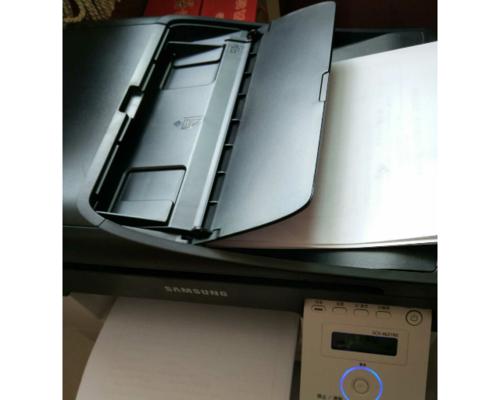
检查连接线是否松动
-确保扫描仪与电脑之间的连接线是否牢固连接
-如果连接线松动,重新插拔连接线并确保连接稳定

检查电源是否正常
-检查扫描仪的电源是否正常工作,确保其正常供电
-如果电源异常,检查电源线是否插好,尝试更换电源线或插座
检查驱动程序是否安装正确
-检查电脑上是否安装了正确的扫描仪驱动程序

-如未安装或驱动程序版本过旧,前往官方网站下载最新驱动并重新安装
清洁扫描仪表面
-使用柔软的干净布或纸巾轻轻擦拭扫描仪玻璃表面,确保无灰尘、指纹或污渍
-避免使用刮擦物品,以免刮伤扫描仪表面
校准扫描仪
-进入扫描仪设置界面,查找校准选项
-根据屏幕上的指示进行校准操作,使扫描仪恢复正常工作
检查纸张问题
-确保放置在扫描仪上的纸张没有折叠、撕裂或污损
-检查纸张是否正确放置并调整好纸张导向器
检查传感器
-清理扫描仪的传感器,确保传感器没有灰尘或污渍
-使用气罐或吹气球轻轻吹除传感器上的灰尘
重启设备
-关闭电脑和扫描仪,等待数分钟后重新启动
-有时候设备的重启可以解决一些临时故障问题
更新固件
-前往扫描仪官方网站,查找固件更新选项
-下载最新固件并按照说明更新扫描仪的固件
检查操作系统兼容性
-确保您使用的操作系统与扫描仪兼容
-如存在不兼容问题,尝试使用其他兼容的操作系统或升级当前操作系统
调整扫描设置
-检查扫描设置是否符合您的需求,例如分辨率、色彩模式等
-如需调整,进入扫描软件界面进行相应设置
联系售后服务
-如果以上方法都无法解决问题,联系复印机厂商的售后服务中心
-提供详细的故障描述和设备信息,寻求专业技术支持
经常保养维护
-定期清洁扫描仪,避免灰尘和污渍堆积
-注意使用规范操作设备,避免造成机械故障
注意放置环境
-将扫描仪放置在通风良好、无尘的环境中
-避免将扫描仪暴露在阳光直射、高温或潮湿的环境中
-通过以上方法,我们可以快速排除新装复印机扫描仪的故障
-对于一些常见问题,我们可以采取相应的预防措施,保持设备的正常工作状态
在使用新装复印机扫描仪时,遇到故障是常有的事情。但是,通过检查连接线、电源、驱动程序等方面,我们可以快速解决大部分问题。保持设备的清洁、定期维护和注意环境放置等,也能有效减少故障的发生。希望本文提供的方法能够帮助到您,使您能够顺利地使用复印机扫描仪。
版权声明:本文内容由互联网用户自发贡献,该文观点仅代表作者本人。本站仅提供信息存储空间服务,不拥有所有权,不承担相关法律责任。如发现本站有涉嫌抄袭侵权/违法违规的内容, 请发送邮件至 3561739510@qq.com 举报,一经查实,本站将立刻删除。